La comunicación es uno de los aspectos más cruciales de Fortnite y puede cambiar el resultado en partidos intensos. Como tal, cuando el chat de voz de Fortnite parece no funcionar, realmente puede obstaculizar sus posibilidades de coordinar a sus compañeros de equipo y llevarse la victoria.
Si lo dejan en silencio, aquí están todas las soluciones para probar si su chat de voz de Fortnite no funciona.
1. Intente realizar reparaciones básicas
Antes de probar las soluciones técnicas, asegúrese de reiniciar el juego al menos una vez. Existe la posibilidad de que el chat de voz deje de responder debido a una falla temporal. Para resolver esto, considera reiniciar el juego.
Asegúrese de que su volumen en el juego esté configurado al 50% o más. Si el nivel de volumen del chat de voz es demasiado bajo, tendrá dificultades para escuchar a sus compañeros de equipo.

Una conexión a Internet débil también puede ser una razón principal detrás del problema. Por lo tanto, asegúrese de estar conectado a una conexión estable y rápida. Puede comprobar la estabilidad y la velocidad de su conexión visitando sitios web de control de velocidad de internet .
2. Visite el tablero de problemas de la comunidad de Fortnite
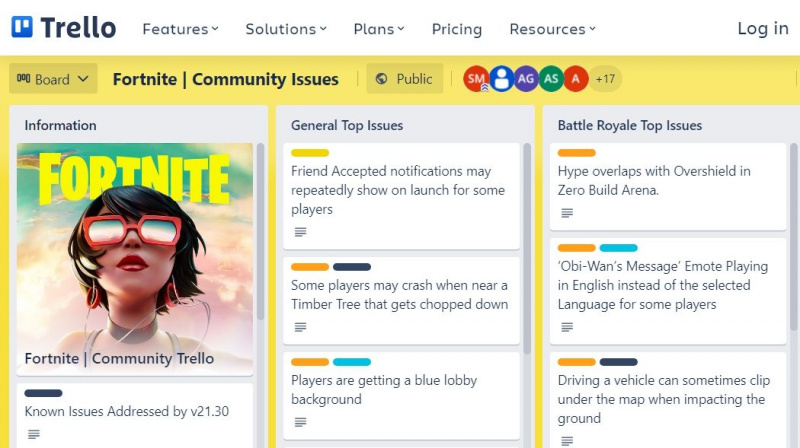
Fortnite tiene un tablero de Trello dedicado con información sobre todos los problemas actuales del juego. La comunidad de Fortnite actualiza regularmente el tablero con los últimos problemas y sus respectivas soluciones.
Entonces, visita el Tablero de Fortnite Trello para obtener más información sobre diferentes problemas en el juego, incluido el problema del chat de voz.
3. Compruebe si hay cortes de servidor en curso
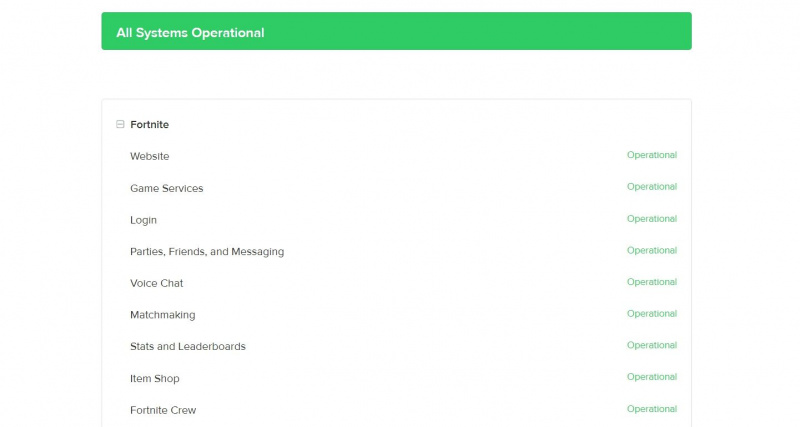
Fortnite es un juego multijugador en línea y, como tal, sus servidores encuentran problemas de vez en cuando. A veces, esto afecta a todo el juego y, a veces, solo se ven afectadas algunas características.
Entonces, cada vez que el chat de voz de Fortnite deje de responder, visite el Página de estado del servidor de Epic Games para garantizar que todos los sistemas estén operativos. Ampliar la Fortnite categoría y verifique la Chat de voz el estado del servidor. Si el estado del servidor no es 'operativo', algo salió mal del lado de Epic Games y no puede hacer mucho más que esperar a que se solucione.
4. Asegúrese de que todos estén en el mismo canal de chat de voz
Puedes usar dos canales en Fortnite: Canal de fiesta y Canal de juego , cada uno con sus propias ventajas. Party Channel ayuda a conectar jugadores que están en la misma fiesta. Game Channel, por otro lado, ayuda a conectar a jugadores que están en diferentes partidos pero en el mismo equipo.
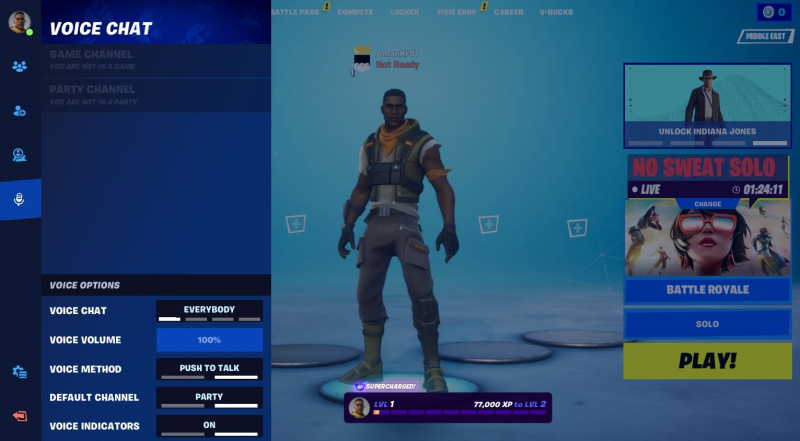
Debe estar en el canal de chat de voz correcto para comunicarse con sus compañeros de equipo. Por ejemplo, si tus compañeros de equipo están en Game Channel y tú estás en Party Channel, no podrás comunicarte con ellos.
cómo bloquear sitios web de usted mismo
Entonces, cambia de canal usando el menú social para comenzar a comunicarte con tus compañeros de equipo.
5. Cambiar la configuración del control parental
ofertas fortnite control parental para asegurarse de que la configuración del juego sea perfecta para su familia. Si esta función está activada, no podrás usar el chat de voz en el juego.
Como solución, asegúrese de que el chat de voz esté habilitado en la configuración de control parental. Estos son los pasos a seguir:
- Inicie Fortnite y haga clic en el hamburguesa opción en la esquina superior izquierda.
- Haga clic en el icono de engranaje y elige Controles parentales del menú contextual.
- Escriba el PIN de control parental de 6 dígitos y haga clic en Próximo.
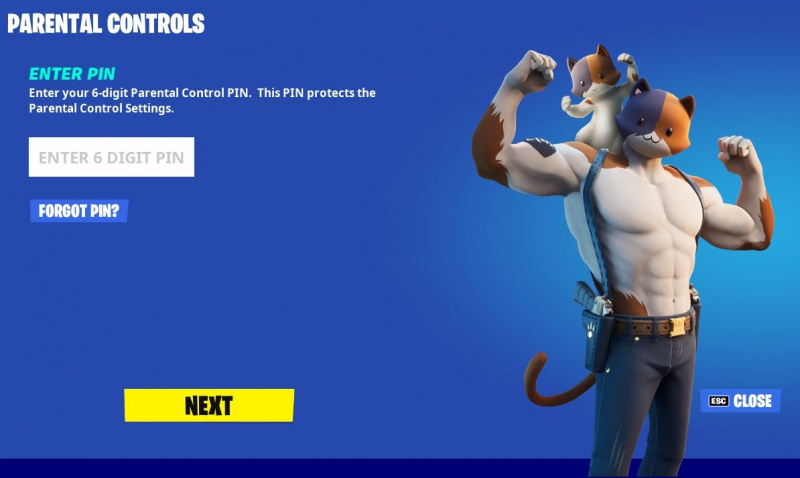
- Cambio Chat de voz a Todos .
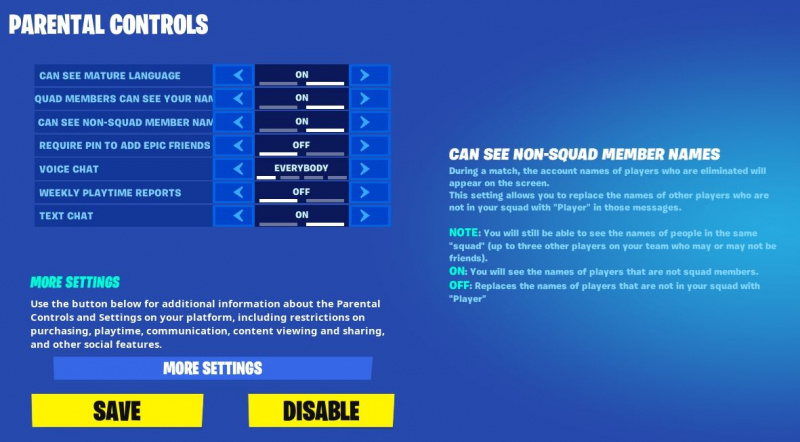
- Haga clic en Ahorrar.
Eso es todo. Ahora reinicie el juego y verifique si puede usar la función de chat de voz o no.
6. Habilite el chat de voz en la configuración de Fortnite
Fortnite tiene una opción directa para habilitar y deshabilitar el chat de voz. Si está deshabilitado, desea poder usar la función en el juego.
cómo comprobar quiénes son tus suscriptores en youtube
Por lo tanto, asegúrese de que el chat de voz esté habilitado en la configuración de Fortnite. Puede verificarlo siguiendo las instrucciones a continuación.
- Haga clic en el hamburguesa y seleccione el Engranaje icono .
- Haga clic en Ajustes .
- Cambiar a la Audio menú.
- Asegurarse de que Chat de voz se establece en Todos .
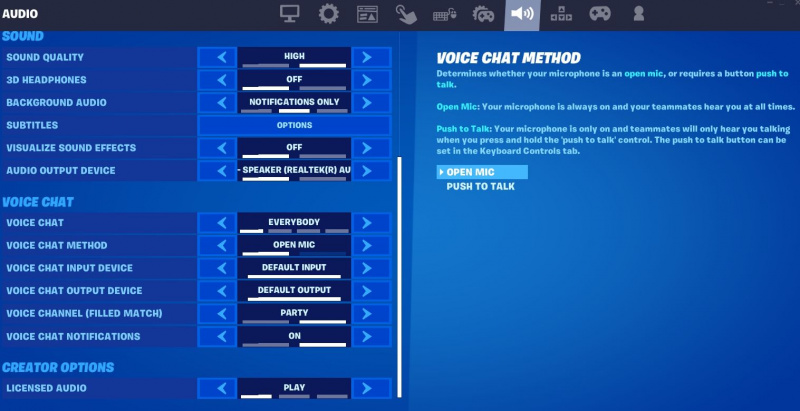
- También puede cambiar el Método de chat de voz a Microfono abierto para que tus compañeros te oigan en todo momento.
7. Verifique la configuración del sistema
Lo siguiente que debe verificar al solucionar problemas del chat de voz de Fortnite es la configuración de audio del sistema. Si la configuración del dispositivo de entrada y salida está configurada en el dispositivo incorrecto, no podrá comunicarse con sus compañeros de equipo.
Por lo tanto, asegúrese de que la configuración de audio utilice el dispositivo de entrada y salida correcto. Puede comprobarlo siguiendo las siguientes instrucciones:
- Abre el Panel de control usando uno de los muchas formas de abrir el panel de control .
- Cambiar el Vista por a Iconos grandes .
- Haga clic en Sonido.
- En el Reproducción pestaña, seleccione el dispositivo de salida que desea usar como predeterminado, haga clic con el botón derecho y elija el Establecer como dispositivo predeterminado opción.
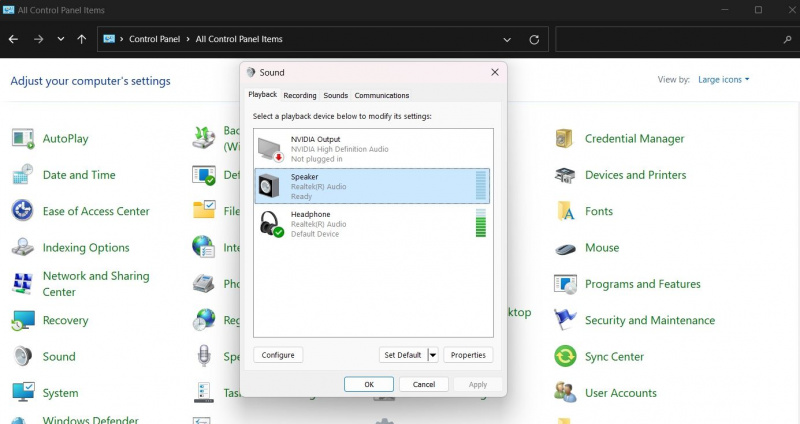
- Cambiar a la Grabación pestaña, seleccione el dispositivo de entrada que desea usar como predeterminado, haga clic con el botón derecho y elija Establecer como dispositivo predeterminado .
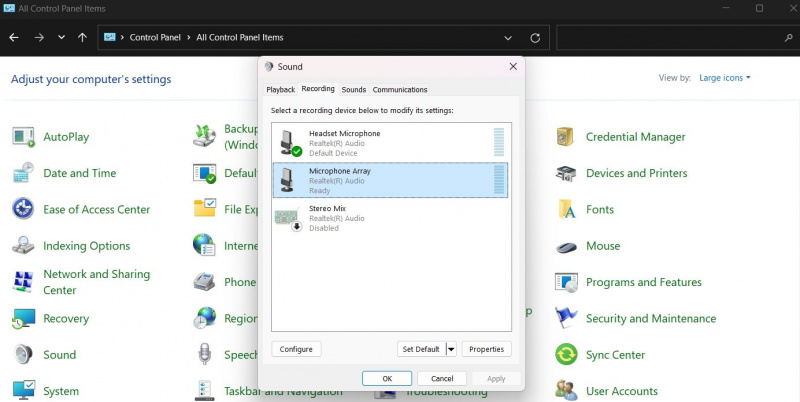
- Haga clic en Aplicar > OK .
8. Permita que Fortnite acceda al micrófono
Si Fortnite no puede acceder al micrófono del sistema, lo más probable es que enfrente el problema. Para solucionar esto, permite que Fortnite acceda al micrófono. Aquí está cómo hacerlo:
- Abre el Ajustes menú usando el ganar + yo teclas de acceso rápido
- Elegir Privacidad y seguridad desde el panel izquierdo.
- En el Permisos de la aplicación , elegir Micrófono.
- Localice Fortnite y habilite la palanca junto a él.
Luego, reinicie el juego y verifique si puede usar la función de chat de voz o no. Si no es así, pruebe la siguiente solución de la lista.
9. Descarga las últimas actualizaciones del juego
Fortnite recibe regularmente actualizaciones para corregir errores, agregar funciones y más. Si el problema del chat de voz se debe a un error en el juego, descargar la última actualización puede ser una solución efectiva.
Puede descargar e instalar la última actualización de Fortnite siguiendo los pasos a continuación.
- Abra Epic Games Launcher, haga clic en su perfil y elija Ajustes.
- Haga clic en Fortnite y marca de verificación Actualización automática de Fortnite del menú contextual.
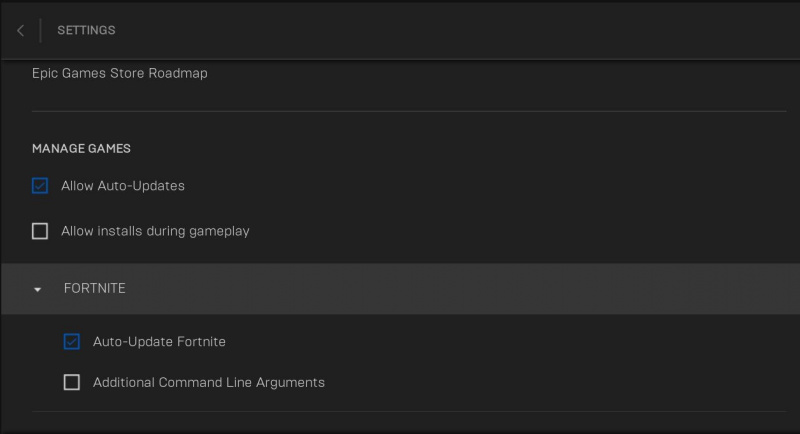
Epic Games Launcher descargará e instalará cualquier actualización disponible para Fortnite en el próximo lanzamiento.
Use el chat de voz en Fortnite con facilidad
Ahora debería poder usar el chat de voz en Fortnite sin ningún problema. Sin embargo, si todo falla, puedes intentar reinstalar el juego como último recurso.
